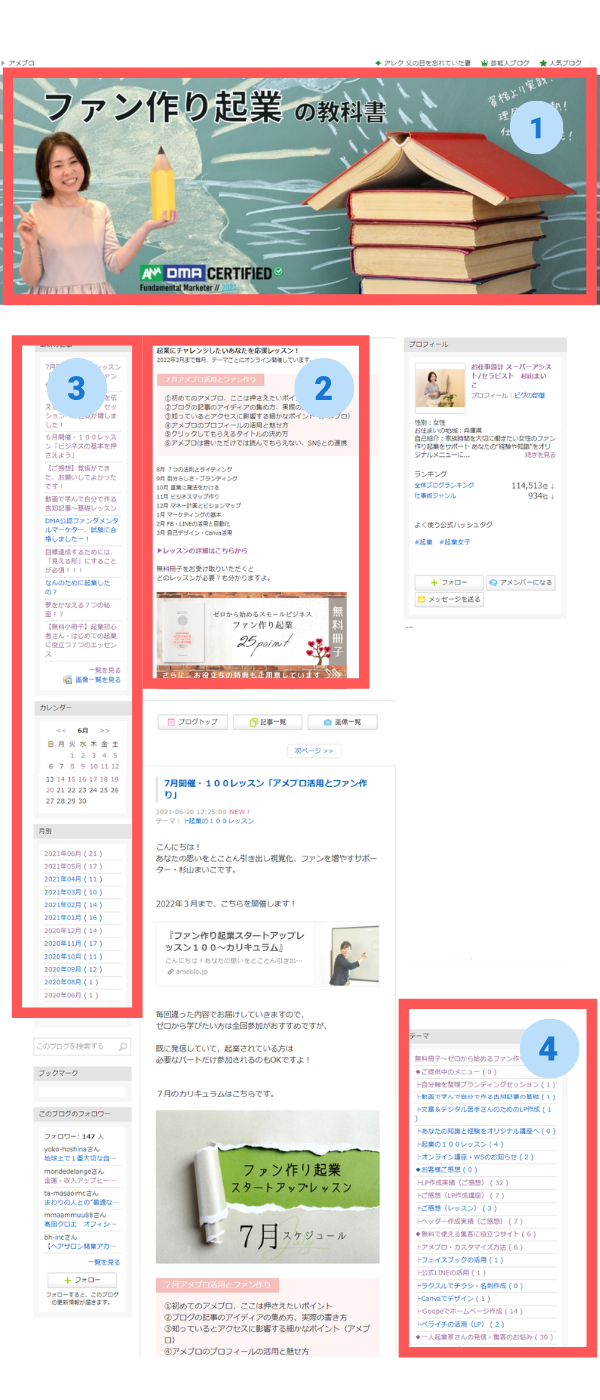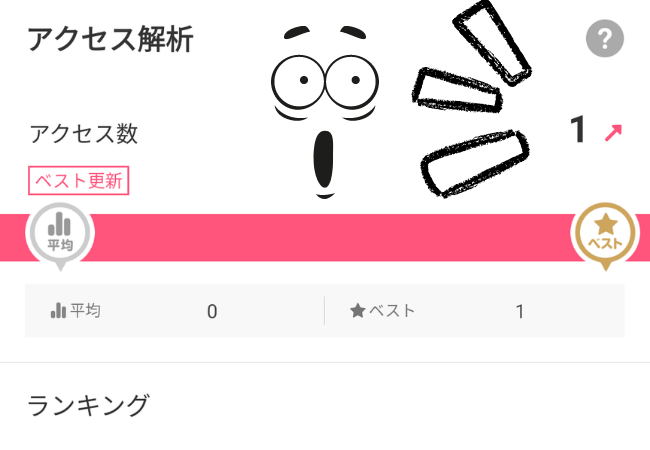ブログ
2024-05-06 10:00:00
失敗するのが怖い、納得いくまできちんとしたい…から、行動が出来ない方へ
【無料】起業・副業を楽しみたい方のための勉強会・ワークショップ
に、
ご参加くださったK様より
嬉しいご感想を頂きました。
なのですが…
その中で出てきた、こちらの言葉。
まいこさんのお話はとても分かりやすく、簡潔に大切なことが詰ま
っていてすべて納得です。
画面越しでもまいこさんにお会いすると癒されます(笑)
私の潜在意識の中に失敗する事への恐怖心、
そして納得がいくまできちんとしたい…と
いう思いが根深く、 中々行動に移せません
‥困ったものです。
一歩出る勇気が必要!これのみと感じました。
いつもありがとうございます。
「失敗が怖くて行動できない」
この言葉、
とにかくめちゃめちゃたくさん聞くので
私なりの意見を
ズバっと書きたいと思います。
一体なんの失敗ですかー!
生死を問われるほどのことをするんですか!?
何千万の借金をしなきゃできないとか
命の危険を冒さなきゃいけない場所に行くとか
そういうことなら
確かにじっくり考えたほうが良いかも知れませんが
ブログ発信するとか
SNSを更新するとか
サービスを決めるとか
準備を進めるとか
1発でバッチリ大成功
なんてこと
そもそも
あるわけ無いですやん!!
イメトレで
バク転の練習を何百回もしたら
本番1発でバク転できますか??
頭の中で
英会話の練習を続ければ
ぶっつけ本番で
現地の方と会話できますか!?
練習しないと
何も上達しないんですよー!
仕事でも
研修期間とかありますよね。
不安で行動できない‥という時って
どうしても行動しなきゃいけない理由
がないんだと思います。
だいたいのこと、
切羽詰まったら行動しますもん。
夫もそんなタイプなのですが(笑)
やらなきゃいけない状況になったら
ダラダラしてたのに…急にめっちゃ早い!
起業ってスタートすることが
ゴールではないんです。
スタートした後のほうが
やること多いし、その上、永遠に続きます。
スタートした後も
不安になることがたくさん出てくるわけです。
だから
不安なことはずっとあるけど
とにかくやる理由を見つけてやる
この繰り返ししかない!!
だから、Kさんもですし
同じように感じている方は
「しゃーない!」と勇気を出して
進んでみてくださいね♫
1人では難しいと感じる方
サポートが必要な方はご相談ください。
次回は5月21日開催です!
▽コチラからお受け取りいただけます
2024-05-03 09:59:00
アメブロやれば集客できる、SNS開設すれば売上上がる、では無いよ!!!
上手く活用ができない。
集客が出来てない。
ご相談に来られる方に
何を使って発信しているか?
どうしてそれを使うのか?と伺うと
そんな感じの回答が多いんです。
「集客するならアメブロが良いと言われたので、アメブロをとりあえずやってます!」
「SNSならインスタだよって聞いて、インスタ開設しました!」
「とりあえず、公式LINEは持っています!!」
…待って!!
とりあえずって何!?
言われたらってどういうことー!?
アメブロを推している方は
アメブロがいいよ!っていうに決まってるし
インスタを推している方は
インスタしかない!!と言うでしょうし
SEOを推しているなら
Google対策を特化するでしょう…
当たり前ですが
誰に相談するか?で
勧められるものは変わるんです。
だから、相談する前に
自分に何が必要なのか?を
知らないといけないのです。
泳げるようになりたいのに
ダイビングスクールには行きませんよね?
正直、私は極端な話、
使うツールは何でも良いと思うのです。
だってね
何を使っても
最低限にやることは
基本同じだから。
自分に必要なことは何(ツール)か?を知るためには
まずは
・どのような価値を
・誰に=お客様(ペルソナ)
・どのような方法で届けるか
明確にする必要があります。
お客様がご年配の方なら
そもそもSNSなんて使っちゃダメだし
販売するものが「家」のように
リアルで見なきゃ売れないようなものなら
オンライン販売には向いてないです。
だから、
アメブロだ、インスタだ、ホームページ制作だと
ツールを決めるまえに
ちゃんと自分のサービスについて深掘りしてみて下さい。
また、
日々何となくの発信をするくらいなら、youtubeを活用するべき理由
にも書きましたが
ブログやSNSを活用してきたけれど
届けたい方に届いてない!と感じた方はこちらをどうぞ。
- Youtubeの何がいいの?
- 動画を活用するメリットは?
- 他のSNSと何が違うの?
に、お答えした有料級!収録動画
「Youtubeを収入にする秘訣レッスン」を
期間限定で公開しています。
そして今、Youtube活用にチャレンジ中のメンバー。
ブログやSNSを活用してきたけど
来て欲しい方に来てもらえてない‥と感じ
動画活用に挑戦中です^^
皆さんのYouTubeも
今後ご紹介していきますね!!
▽コチラからお受け取りいただけます
2024-05-01 09:57:00
文章にするのが苦手、言葉で伝えることにハードルを感じている方へ
伝えたいことがあるけど、上手く言えない!
文章にするとなると、まとまらない!
「私、文章にするのが苦手なんです」
ブログ発信や
SNSを活用し始めると
出てくるお悩み…。
私のところに来られる方の
9割以上の方が同じことを言っています。(笑)
さらに言うと
その中には、過去の私も含まれます。
それくらい
文章にすることに苦手意識がある方は
多いってことなんです!!
だから、今
書く事や文字にすることに抵抗を感じてる方も
「自分はダメだ」なんて思わないでくださいね。
文章苦手を克服する方法
それでも、オンラインを活用して集客したいと思うなら
発信していくことが必須。
伝えること、言葉にする苦手意識を、どうにかしたいですよね。
実際の私自身の経験と
これまで1500人以上の方の
言語化のサポートをしてきて見えてきた
私なりの克服する方法を、ご紹介したいと思います。
出来そうなことにトライしてみてくださいね。
その①とにかく書きまくる
まずは、正解を求めずに書くことはおススメです!
私もアロマサロンのブログを始めたころ、
2015年の記事を、今、読み返したら…
笑えるくらいに、短かっ!!!
それ、つぶやき!?って思うような記事です。
集客ブログとして0点ですが
今となればネタなので、
修正せず、記念としてそのまま置いています。
2年目までは毎日投稿を目標に
3年目までに1,000記事を目標に
とにかく書き続けましたよ!!
今、あなたの記事や発信は
どれくらいありますか?
もしも、まだ100以下だったり
1ヶ月に数記事…だとしたら
そもそも上達するわけないのです。
最初は、文章がヘンでもなんでもOKです。
だって、
誰も見てませんから…。
アクセスが増えてきたころには
ある程度、書くリズムや
コツを掴めるようになっているはず!!
スポーツと同じだと思ってください。
練習は必須ですよ!!!
その②視写力を高める
視写力とは
目で見たものをそのまま書き写す勉強方法です。
視写力を高めるためには
そのまま書き写すのみ。
学生のころ、黒板の文字を書きうつしたように…
そのまま書きます。
あなたが
「思わず読み続けてしまうブログ」
「ついつい購入してしまったランディングページ」
それを
まるまる同じ文章で
書いてみて下さい!!
書くと言っても、紙にペンで書く必要はなく
Wordやブログの下書きにタイプすればOKです。
文章が苦手な方は
ゼロから自分で考えようとしがちです。
でも、伝わる文章には
ある程度の「型」があります。
思わず心が動いた文章には
自分には持っていない流れや構成
言い回しなどがあります。
目で見て読むのと
タイプしていく(書く)のとでは
気づきの深さが全く違います。
また、繰り返し視写していくことで
自然と書くリズムが身についていきます!!
注意点としては
そのままネット上に公開して使っちゃダメ
ということです。
あくまでも自主練として
自分にしか見れないところで視写してくださいね。
その③言葉を引き出してもらう
上の2つは
時間と努力が必要です。
もちろん、身に付けるためには
必須だと考えているのですが
まずは、
商品の説明ページ、ランディングページを完成させたい!とか
ホームページでのあいさつ文章を作っておきたい!とか
どうしても今すぐ言語化しなければいけない、という
シチュエーションも、あると思います。
そう言ったときは
誰かに引き出してもらう
というのがおススメです。
言葉にできない「当たり前」を言語化する
人は脳内で、1日に5万語以上会話をしています。
だから、文章にするためのキーワードも
実は山ほど持っているのです。
でも、日常で使っているのは
ごくごくわずか‥‥
環境によっては
専門用語しか使っていなかったり
同じ言葉を繰り返している可能性も大です。
そんな言葉を初対面の人に使っても
伝わりっこありません。
私のサポートさせていただいた方のほとんどが
「カタチの無いサービス」だったり
「あまり知られてないサービス」の方。
『とにかく受けれみれば分かる』
の言葉で片付けがちな方が多かったです。
セラピストやカウンセラー、専門職の方って
感覚が強い方、右脳派の方が多いですからね。
が、
それでは誰も買いません(笑)
一般的に伝わる言葉に
落し込みが必要です。
文章が苦手だと感じる方のポイントとして
- 脳内のイメージを言語化できない
- 相手に伝わる言葉に変換するのが苦手
この2つだと感じています。
言葉にできない「当たり前」を
言語化することが超大事!!
なので、
頭の中にあるキーワードを出してみる、
そして、それを分かりやすく言い換える。
ということをすれば良いのです。
私の個別コンサルティングでは
「アイビーマッピング」というツールを使い
それを行っています。
アイビーマッピングは
あなたの言葉だけを書き留め整理するので
自分では気が付いていない
無意識を意識化することが出来ます。
1人で出せないと思われた方は
ぜひご活用くださいね。
▽コチラからお受け取りいただけます
2024-03-26 09:08:00
【アメブロで集客-5】ブログをカスタマイズしてみよう (動画まとめ)
これからアメブロを始めてみたい方や
全体を整えていきたい方へ。
【集客ブログ作り7ステップ】
①アメブロに登録しよう
②ブログの目的と軸を決めよう
③各種設定をしよう
④ブログ記事を投稿しよう
⑤好きなブログをフォローしよう
⑥ブログをカスタマイズしよう
⑦たくさんの「ありがとう」を集めよう
こちらを順番に解説中です。
アメブロってプログラミングの知識などなくっても
結構、自由にカスタマイズできたりします。
特に下の①~④は
整えておきたいところですね。
今回は動画で説明を作ったので
お時間あるときに見ながら設定してみてくださいね。
1,ヘッダーを作ろう
2,メッセージボードを書こう
3,サイドバーを整理
4,テーマの設定
こんな操作方法の動画が欲しい!
などのリクエストも大歓迎です♪
集客ブログ作りのための記事
2024-03-24 09:06:00
【アメブロで集客-4】フォロワーを増やすためにできる5つの行動~人と人で繋がろう
これからアメブロを始めてみたい方や
全体を整えていきたい方へ。
【集客ブログ作り7ステップ】
①アメブロに登録しよう
②ブログの目的と軸を決めよう
③各種設定をしよう
④ブログ記事を投稿しよう
⑤好きなブログをフォローしよう
⑥ブログをカスタマイズしよう
⑦たくさんの「ありがとう」を集めよう
こちらを順番に解説中です。
アメブロを開設して、タイトルを決め、プロフィールも書き、
ドキドキしながら記事も投稿して・・・
あ~これで私の顔もネットにさらされてしまったなー
知り合いに見つけられるのも時間の問題かな・・・
なぁんて思いながら
翌日、どれくらいアクセスされたか
ワクワクドキドキしつつ、チェックしてみたら・・・・
な・・・なんと!
アクセスないやーーーん(涙
というのは、
よくあること。
書いたからと言って
読まれるかというと
NOなのです。
そりゃそうですよね~
街を歩けば必ずナンパされるか?というとNOですし
道端で何かを売れば売れるのか?と言われたらNOです(笑)
声をかけてもらうためには?
道端でも売れるためには?
努力と工夫は必要なのと同じように
アメブロも投稿したらOKではなく、
見つけてもらい、読んでもらえる工夫が必要なんです。
つまり、
フォロワーを増やさないことには
読まれることもないのです・・・・・。
とはいっても、
お金をかけなきゃだめというものではないので、
これから書くこと、とにかく出来ることからやっていってくださいねー!
1,あなたが良いなと思う人をフォローする
読んでいて共感できるブログ、書き方や魅せ方が好きだな~と思ったブログ、
また読みたい!と思った人をフォローしていきましょう。
フォローした相手にはフォローされた通知が行きますので、
もしもあなたにも興味があればフォローを返してくれますよ。
そのためには、プロフィールやタイトルなど準備しておくことも必要です♪
2,あなたの師匠や先輩のフォロワーをフォローする
あなたが学んだ師匠さんや、同じようなサービスを提供している先輩方のブログのフォローに加え、
そのブログのフォロワーさんをチェックしてみましょう。
もともと、そのテーマに興味がある方が多いので、あなたの発信にも興味を持ってくれることが多いですよ。
いいなと感じた人をフォローしてみましょう。
3,読んだ感想をコメントしてみよう
可能なら、1,2のフォローをするときにコメントをしてみましょう。
記事を読んで感じたこと、良かったこと、感謝できることなどを書いてみましょう。
誰でも褒められたリありがとうを言われると嬉しいものです。
返信がなくても落ち込まなくてOK、気軽にコメントしてみてくださいね。
ただし、フォローしてください、や、自己PR、関係のない内容はNGですよー!
また、フォローしたブログ記事は、フォローフィードに表示されるようになりますので、見つけてもらいやすくなります。
4,シェアやリブログをしてみよう!
いいなと思った記事、これはぜひ他の人にも教えたい!と思ったら
あなたのブログで紹介しましょう。
ただし、プライベートで書かれている方は、勝手にシェアやリブログしたら嫌がる人もいるので、要注意です。
ビジネスとして活用している方で嫌がる人は少ないと思いますが(喜ばれることがほとんど)、
たま〜に、そうでない方もいるので、念のためシェア前には、メッセージなどで確認しておくといいですよ。
シェアやリブログの際は、ただするだけじゃなく、あなたの意見や感想を必ず添えて行いましょう♪
方法は記事一番最後のリブログをクリックから、ブログを書いてみてくださいね。
方法はこちらに書いてます。
5,近くで活動している人を探してみよう
オンライン化が進んで、住んでいる地域があまり関係なくなってきてはいますが、
それでもやっぱり、近所にいる人っていうだけで、なんだか親近感がわきますよね。
検索する際に、ぜひ「地域名+職種」をいれてみてください。
あなたと同じように一人起業でがんばってる人が見つかるはずです。
お客様を探すというよりも、一緒に頑張れる仲間を探す感覚です。
あってみたいな~、話し聞いてみたいな~という人をフォローしましょう。
地元でのイベントや集まりで会えることもあるかもしれませんし、地元ならでわの情報が入ってきたりしますよ。
アメブロさんのルールで
24時間に200件まで
というものがあります。
また、上限2000件まで。
それ以上はできないんですね。
なので、その範囲内ならフォロー可能です。
毎日200人!!というと大変だし雑になっちゃうので、
「スキマ時間に、10人」など、決めるのがいいかもしれませんね。
共通して言えることは・・・
いいなこの人♪と思ったブログを
フォローすること!!!
最後に、気を付けてチェックしておくことを書いておきますね。
設定管理→ブログ設定→フォロー
の画面で、
画像認証しない
公開でフォローする
には必ずチェックを入れておいてくださいね。
ここを入れておかないと、フォローする側が面倒だったり
相手にフォローしたことが通知が行かなくなっちゃいます。
コツコツとフォロワーを増やしながら
あなたの発信も進めていってくださいね。